
Satura rādītājs:
- 1. darbība: izvēlieties barošanas avotu
- 2. darbība. Nepieciešamās detaļas
- 3. darbība: nedaudz pārveidojiet adaptera paneli, lai tas ietilptu mazākā vietā
- 4. solis: pievienojiet paneli Pi/skārienekrāna montāžai
- 5. solis: [tikai 120. iespēja] Līmējiet sliedes elektriskajā kastē
- 6. darbība: galīgā montāža (opcija POE)
- 7. solis: galīgā montāža (120. iespēja)
- 8. solis: pēdējās domas
- Autors John Day [email protected].
- Public 2024-01-30 10:57.
- Pēdējoreiz modificēts 2025-01-23 14:59.


Raspberry Pi 7 skārienekrāns ir pārsteidzošs, pieejamu tehnoloģiju priekšmets. Es nolēmu, ka vēlos to piestiprināt pie sienas, lai to izmantotu mājas automatizācijai. Bet neviens no tiešsaistē atrastajiem DIY stiprinājumiem netika risināts, kā to piestiprināt. bez atklātiem vadiem. Šis projekts parāda, kā to izdarīt.
Pi, kas karājas pie skārienekrāna aizmugures, ir pārāk liels, lai ietilptu divu grupu elektriskajā kastē. Un ekrāns nav pietiekami liels, lai aptvertu 3 grupu grupu. Turklāt pastāv jaudas problēma. Lai novērstu redzamus vadus, es gribēju palaist 120 VAC Romex vadu sienas iekšpusē un kastē un ievietot tur 5 V USB transformatoru. Tātad kārbu vajadzēja sadalīt augstsprieguma zonā un zemsprieguma zonā.
Mans risinājums ir izmantot 3 bandu, 55 kubik collu pārveidošanas kārbu. Es 3D izdrukāju starpsienu komplektu, lai izslēgtu augstspriegumu un transformatoru no Pi un ekrāna. Un es izdrukāju rāmja rāmi, kas aptin skārienekrāna sudraba malu un pilnībā pārklāj elektrisko kārbu.
Iegūtā sistēma ir ļoti gluda. Tas stiepjas tikai 15 mm ārpus lokšņu klints. Visa elektroinstalācija atrodas sienas iekšpusē un kastes iekšpusē. Un, ja jūsu sienās ir cat5, ir vieta, kur to savienot arī ar Pi.
1. darbība: izvēlieties barošanas avotu
Skārienekrānu var barot divos veidos, un soļi katrā ziņā ir nedaudz atšķirīgi.
Pirmkārt, varat izmantot Power Over Ethernet (POE). Šī metode ir vēlama, taču tā darbojas tikai tad, ja jūs varat darbināt cat5 savā elektriskajā kastē un otrā galā pievienot POE inžektoru vai POE slēdzi.
Otra iespēja ir pieslēgties jūsu mājas 120VAC energosistēmai. Šo opciju vajadzētu izvēlēties tikai tad, ja esat iepazinies ar mājsaimniecības augstsprieguma elektroinstalāciju un varat atrast veidu, kā Romex pieslēgt pie elektrības kastes no tuvumā esošas kontaktligzdas vai slēdža. Svarīga atruna: es nevaru garantēt, ka šo metodi apstiprina elektriskais kodekss; jūs pats varat izlemt, vai jūsu situācijā tam ir jēga.
Turpmāk es tos dēvēšu par “Option POE” un “Option 120”.
2. darbība. Nepieciešamās detaļas

Šeit ir daļas, kas jums būs nepieciešamas projektam:
- Raspberry Pi 3 modelis B, Micro SD un 7 collu skārienekrāns. Es neaptveru Raspberry Pi iestatīšanas detaļas, taču tiešsaistē ir daudz labu pamācību, piemēram, šī
- Carlon B355R 3-grupu elektriskā pārveidošanas kaste. Home Depot saite ir paredzēta 6. komplektam. Viens no tiem Home Depot maksā mazāk par 5 USD
- 4 M3-6 skrūves
- 4 elektriskās kārbas skrūves. Kaut kas 3/4 "-1" diapazonā ir kārtībā, taču lielākoties derēs jebkurš izmērs
- 3D printeris
-
Iespēja POE:
- Kaut kāds POE inžektors vai POE slēdzis
- POE sadalītājs, kas nodrošina taisnleņķa mikro USB
-
120. iespēja:
- Mikro USB kabelis ar taisnleņķa galiem
- Apple 10W vai 12W USB adapteris. Tur ir daudz USB adapteru, taču jums ir nepieciešams ļoti kompakts adapteris, kas nodrošina vismaz 2.1A. Jebkurā gadījumā skārienekrāns parādīs brīdinājumu par zemspriegumu. Apple adapteris bija vienīgais, ko es atklāju, ka tas atbilst šīm prasībām
- C7 pagarinātājs (nav redzams fotoattēlā)
Visus Sketchup dizainus un STL failus var atrast šeit vietnē Thingiverse. Dažas piezīmes par 3D drukātajām daļām:
- Sliedes un sienas un priekšējo plāksni var drukāt jebkurā krāsā; tie nebūs redzami. Rāmis būs redzams, tāpēc iesaku drukāt melnā krāsā. Jums noteikti būs jāizdrukā rāmis un priekšējā plāksne, izmantojot pilnu atbalstu. Bet, ja drukājat paneli parādītajā virzienā, neviena no virsmām, kas skāra balstu, netiks atklāta.
- POE opcijai nav nepieciešami sliežu ceļi un sienas.
- Es iesaku izmantot Bezel_v2 un Faceplate_v2, lai gan šīs instrukcijas fotoattēlos ir redzamas dažas v1 daļas.
3. darbība: nedaudz pārveidojiet adaptera paneli, lai tas ietilptu mazākā vietā


Izmantojot šo projektu, katrs centimetrs ir svarīgs. Abi džemperu kabeļi, kas savieno Pi ar skārienekrāna adaptera plati, ir apmēram 1/2 collu malā no adaptera plates, un mums ir nepieciešama šī vieta atpakaļ. Tātad jums būs jānogriež džemperi un jāpielodē vadi tieši uz Pārējiem galiem, kas savienojas ar Raspberry Pi, nav nepieciešamas nekādas izmaiņas. Tā ir laba ziņa- dēļus joprojām var atvienot viens no otra, ja nepieciešams.
4. solis: pievienojiet paneli Pi/skārienekrāna montāžai



Izgrieziet dažas plānas elektriskās lentes sloksnes un aptiniet tās uz rāmja cilnēm. Tie nodrošinās sistēmai nedaudz lielāku saķeri, kad cilnes ieslīdēs priekšējā plāksnes attiecīgajās spraugās.
Pēc tam piestipriniet rāmi pie skārienekrāna, izmantojot M3 skrūves.
5. solis: [tikai 120. iespēja] Līmējiet sliedes elektriskajā kastē
![[Tikai 120. iespēja] Līmējiet sliedes elektriskajā kastē [Tikai 120. iespēja] Līmējiet sliedes elektriskajā kastē](https://i.howwhatproduce.com/images/003/image-7612-24-j.webp)
![[Tikai 120. iespēja] Līmējiet sliedes elektriskajā kastē [Tikai 120. iespēja] Līmējiet sliedes elektriskajā kastē](https://i.howwhatproduce.com/images/003/image-7612-25-j.webp)
![[Tikai 120. iespēja] Līmējiet sliedes elektriskajā kastē [Tikai 120. iespēja] Līmējiet sliedes elektriskajā kastē](https://i.howwhatproduce.com/images/003/image-7612-26-j.webp)
Tikai 120. iespēja: Šīs trīs starpsienas rada pietiekami lielu telpu, lai tajā ievietotu Romex un USB transformatoru, kas ir fiziski izolēts no Pi un skārienekrāna. Starpsienas ir konstruētas tā, lai tās varētu viegli ievietot un noņemt vairākas reizes, kad abas sliedes ir salīmētas vietā.
Ievietojiet nodalījumu #1 kanālā, kas ir ievietots pašā kastē. Pēc tam pievienojiet nodalījumu #2. Visbeidzot, novietojiet sliedes 3. nodalījuma augšpusē un apakšā un iebīdiet to vietā. Sadaļas #2 cilnēm vajadzētu ietilpt #1 un #3 slotos. Kad viss ir savās vietās (#1 pieskaras kastes aizmugurei; #3 ir vienā līmenī ar kastes priekšpusi un izlīdzināts paralēli sāniem), izmantojiet zīmuli, lai atzīmētu celiņu malas.
Noņemiet visu un pēc tam pielīmējiet sliedes atpakaļ vietā, kur tās tika izmantotas kā vadlīnijas. DROŠI pagrieziet sliedes tā, lai "pietura" būtu virzienā uz kastes aizmuguri. Tas ļauj nodalījumam #3 pēc vajadzības slīdēt iekšā un ārā.
6. darbība: galīgā montāža (opcija POE)




Uzstādiet 3-joslu kārbu sienā. Izvelciet tīkla kabeli caur kreisajā malā esošo portu.
Izmantojot elektriskās kārbas skrūves, piestipriniet priekšējo plāksni pie elektrības kārbas.
Pievienojiet POE sadalītāju tīkla kabelim. Tas nodrošina Ethernet kabeli un mikro USB barošanai. Diemžēl Ethernet, kas nāk no manis ieteiktā POE sadalītāja, ir pārāk stīvs, lai veiktu asu pagriezienu, kas nepieciešams, lai ietilptu kastē. Tāpēc es izveidoju īsu pagarinājumu, izmantojot domkratu, kontaktdakšu un 6 collas cat5. Šis pagarinātājs ir pietiekami elastīgs, lai veiktu pagriezienu.
Pievienojiet Ethernet un mikro USB Raspberry Pi. Viegli iebīdiet visus vadus kastē un pievienojiet rāmi pie priekšējā paneļa, horizontāli pārvietojot to vietā un pēc tam vertikāli nospiežot uz leju apmēram 4 mm.
Pievienojiet savu cat5 otru galu POE avotam, un skārienekrānam vajadzētu ieslēgties. Apsveicam!
7. solis: galīgā montāža (120. iespēja)



Acīmredzot … Vispirms nogrieziet spēku!
Uzstādiet 3-grupu kārbu sienā. Ievelciet Romex caur ostu labajā malā. Ja izmantojat Ethernet Cat5e, velciet to caur portu kreisajā malā. Nogrieziet Romex vadus tik īsus, cik jums patīk. Jūs vēlaties strādāt pietiekami ilgi, bet pēc iespējas mazāk, jo kastē nav daudz vietas, kur tos ievietot.
Nogrieziet C7 pagarinātāju līdz apmēram 6 . Atdaliet divus vadus, noņemiet un pievienojiet tos Romex, izmantojot stieples uzgriežņus. Pievienojiet C7 vadu USB transformatora vienai pusei un pievienojiet USB kabeli citai. transformatoru un vadus kastes labajā aizmugurējā stūrī.
Ievietojiet nodalījumu #1. Izvelciet USB kabeli caur pusapaļo izgriezumu aizmugurē.
Uzmanīgi ievietojiet pārējās divas starpsienas. Jums, iespējams, vajadzēs mazliet pagriezt transformatoru un kabeļus, lai tie ietilptu pieejamā L veida telpā. Tagad visi augstsprieguma vadi ir droši norobežoti no teritorijas, kurā dzīvos Pi. Divas vietas aptver tikai USB kabelis.
Izmantojot elektriskās kārbas skrūves, piestipriniet priekšējo plāksni pie elektrības kārbas.
Visbeidzot, satiniet USB kabeli, piestipriniet Pi pie USB kabeļa un pievienojiet rāmi pie priekšējās plāksnes, horizontāli pārvietojot to vietā un pēc tam vertikāli nospiežot uz leju apmēram 4 mm.
Ieslēdziet barošanu un… Apsveicam!
8. solis: pēdējās domas

Skārienekrāns izskatās patiešām ass. Es to izmantoju, lai palaistu HADashboard, kas ir daļa no Home Assistant mājas automatizācijas atvērtā pirmkoda projekta. Cerams, ka jūs varat atrast kaut ko jautru, lai palaistu savu.
Es neesmu 100% pārliecināts, ka opcijas 120 instalācija izturēs pārbaudi, bet esmu veicis daudzus elektriskos darbus, kas ir izturējuši pārbaudi, un būtībā tas man liekas pilnīgi droši. Man būtu interesanti dzirdēt ikvienu, kurš redz kādas drošības problēmas.


Otrā balva Raspberry Pi konkursā 2017
Ieteicams:
Skārienekrāns Macintosh - Klasisks Mac ar iPad mini ekrānam: 5 soļi (ar attēliem)

Skārienekrāns Macintosh | Klasisks Mac ar IPad Mini ekrānam: Šis ir mans atjauninājums un pārskatīts dizains, kā nomainīt vintage Macintosh ekrānu ar iPad mini. Šis ir sestais no šiem, ko esmu izveidojis gadu gaitā, un esmu diezgan apmierināts ar šī evolūciju un dizainu! Vēl 2013. gadā, kad es izveidoju
Slepena pie sienas piestiprināta mājas automatizācijas planšetdators: 6 soļi

Slepena pie sienas piestiprināta mājas automatizācijas planšetdatore: šajā pamācībā tiks apskatīts, kā izveidot stiprinājumu openHAB planšetdatoram (https://www.openhab.org/), kur planšetdatoru jebkurā laikā var noņemt un kur tas tiks uzlādēts bez kabeli un atstājiet sienu pilnīgi normālu, ja neviena tablete nav
BluBerriSix - TFT skārienekrāns / Arduino apmācība: 12 soļi (ar attēliem)

BluBerriSix - TFT skārienekrāna / Arduino apmācība: 2019. gads ir RIM Blackberry 850 20. gadadiena! Šis mazais Kanādas izgudrojums mainīja pasaules saziņas veidu. Tas jau sen ir pagājis, bet tā mantojums turpinās! Šajā pamācībā jūs uzzināsit, kā izmantot MCUfriend.com 2.4 " TFT disks
Raspberry Pi: pie sienas uzstādīts kalendārs un paziņojumu centrs: 5 soļi (ar attēliem)

Raspberry Pi: pie sienas uzstādīts kalendārs un paziņojumu centrs: pirms digitālā laikmeta “ daudzas ģimenes izmantoja sienas kalendārus, lai ik mēnesi parādītu gaidāmos notikumus. Šī modernā sienas kalendāra versija ietver tās pašas pamatfunkcijas: ikmēneša dienas kārtība Ģimenes locekļu aktivitāšu sinhronizācija
DIY Ethernet RJ-45 UTP kabeļu testeris UltraCheap (montējams pie sienas): 7 soļi (ar attēliem)
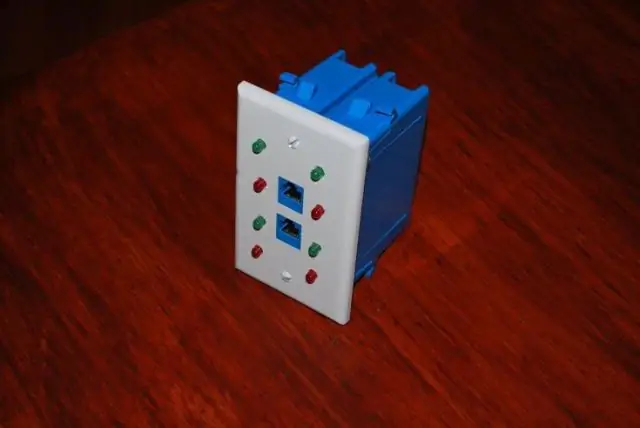
DIY Ethernet RJ-45 UTP kabeļu testeris UltraCheap (montējams pie sienas): Hi Guys EnergyTR atkal ir kopā ar jums. vienmēr strādā ar tīklu, tā ir būtiska sastāvdaļa. Es centīšos, lai viņš
